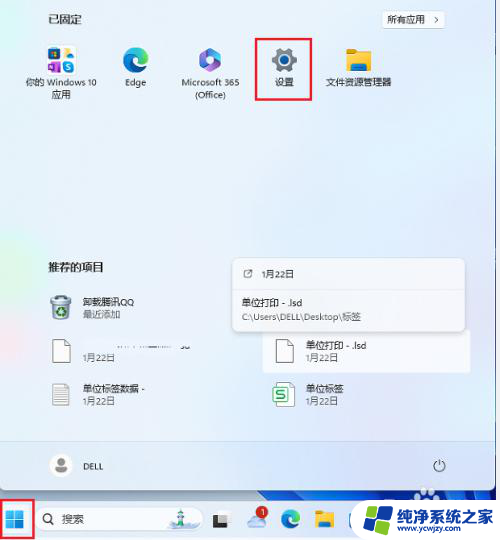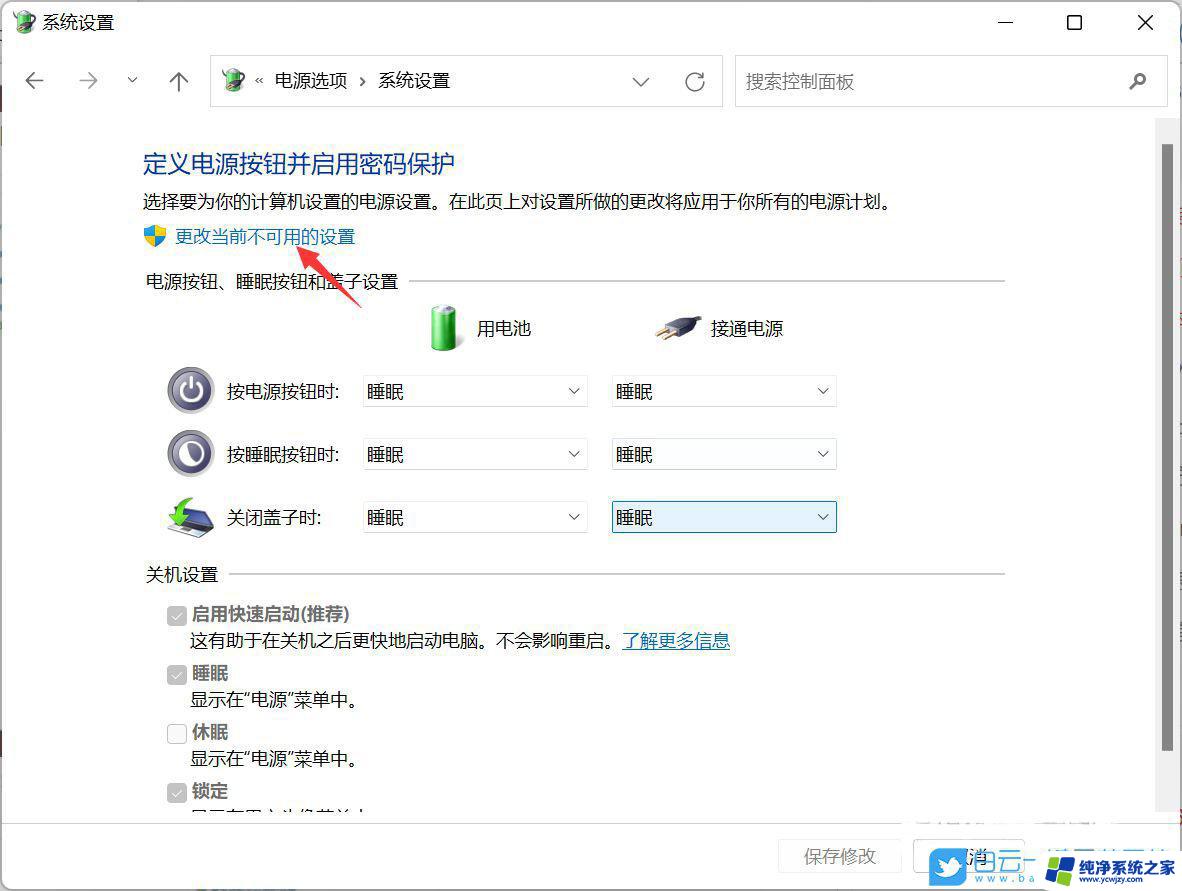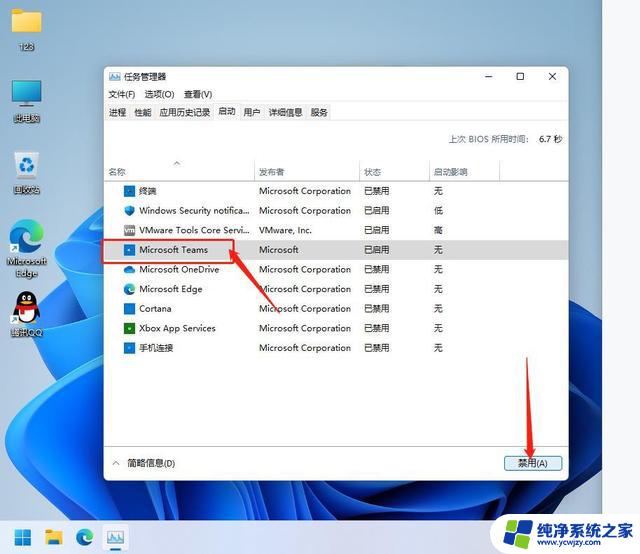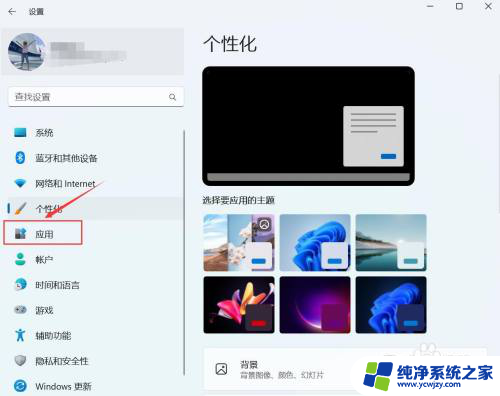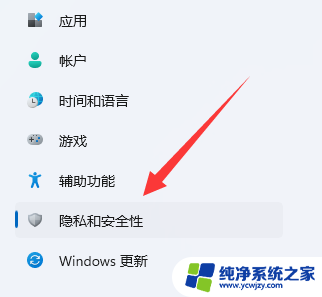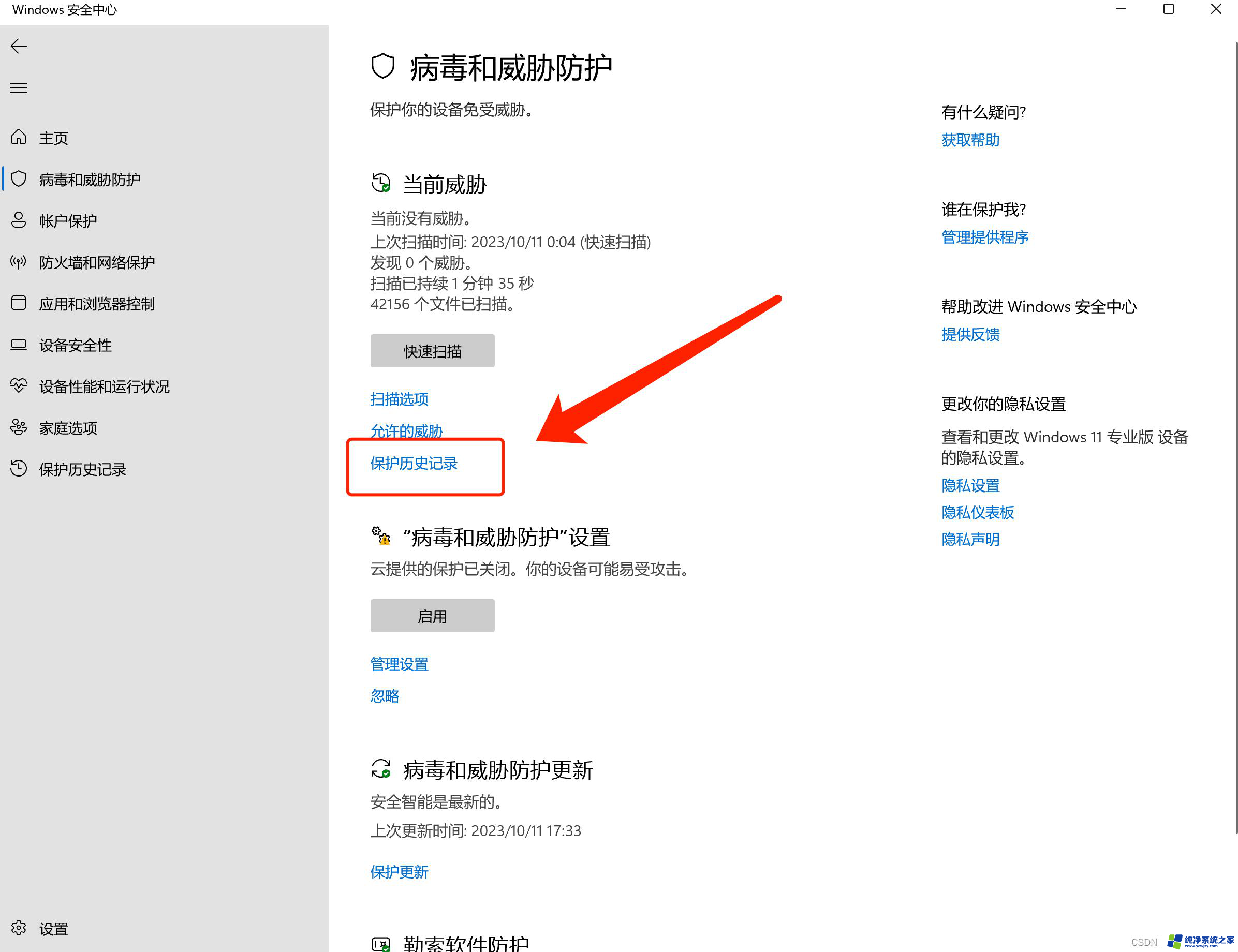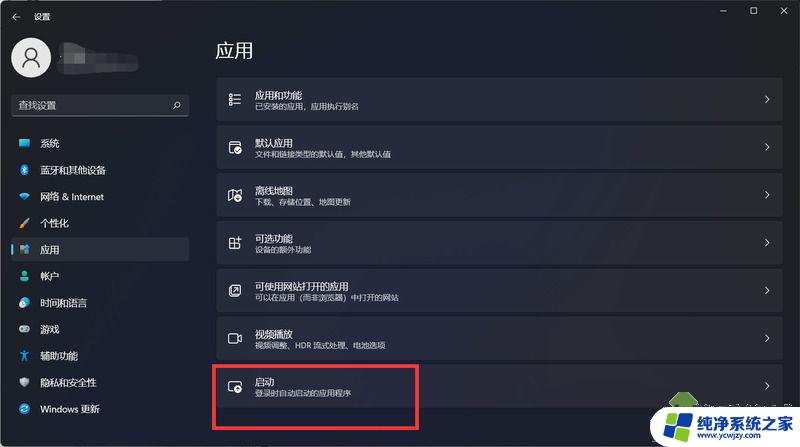win11开机启动软件在哪关闭
更新时间:2025-01-17 16:48:43作者:jiang
在使用Windows 11的过程中,许多用户可能会发现开机时自动启动的软件数量逐渐增多,这不仅占用了系统资源,还可能导致开机速度变慢,为了提升系统的运行效率和用户体验,了解如何关闭这些开机启动的软件显得尤为重要。本文将为您详细介绍在Windows 11中如何取消开机自动启动的软件,帮助您轻松管理启动项,优化电脑性能。无论是通过任务管理器还是设置,掌握这些操作后,您将能够更好地控制每次开机时的程序加载情况。
步骤如下:
1.在Win11系统桌面上,点击开始选择设置进入。
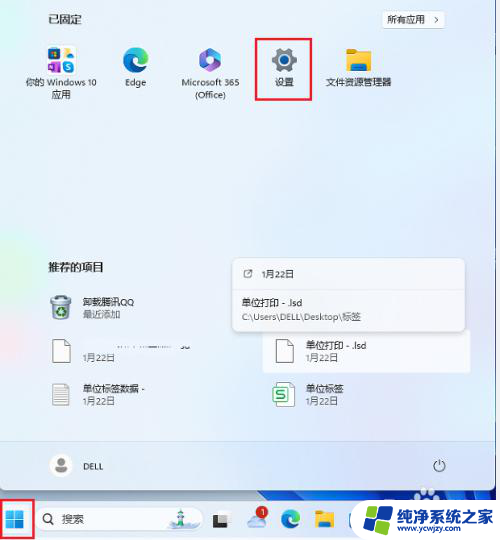
2.进入设置界面,点击应用进入。
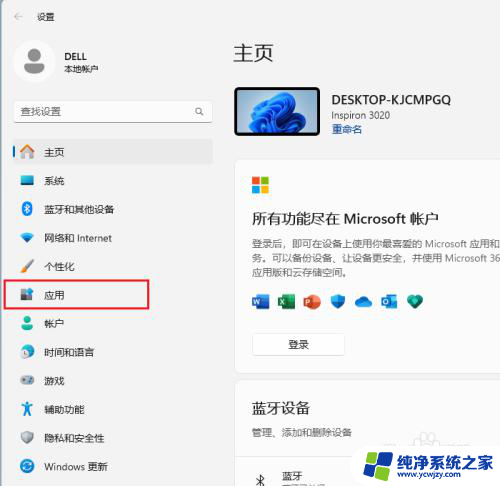
3.在应用界面,点击启动进入。
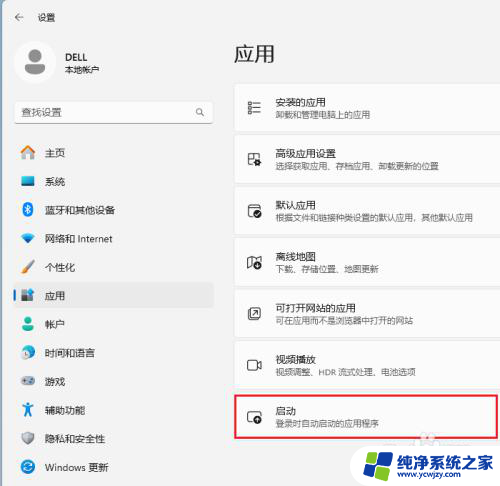
4.进入启动页面,关闭开机自动启动软件即可。
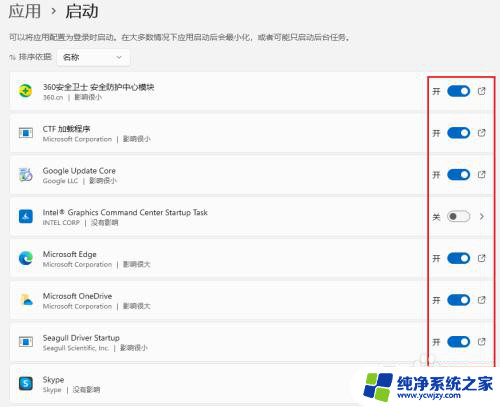
以上就是win11开机启动软件在哪关闭的全部内容,有遇到相同问题的用户可参考本文中介绍的步骤来进行修复,希望能够对大家有所帮助。